教您用几何画板制作圆台
- 格式:doc
- 大小:363.50 KB
- 文档页数:5

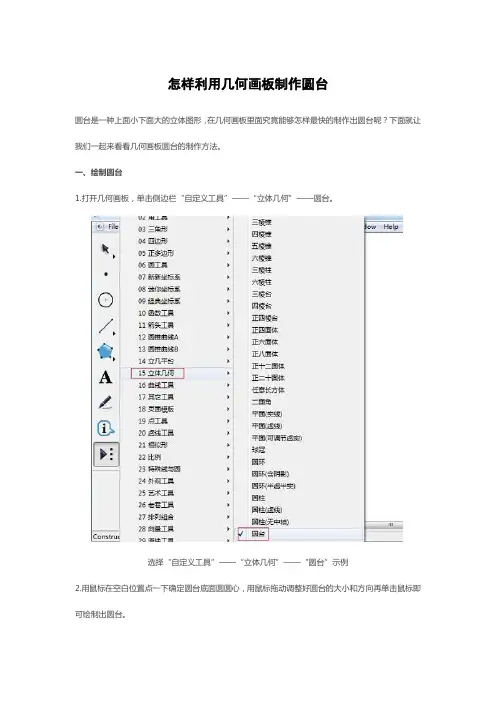
怎样利用几何画板制作圆台
圆台是一种上面小下面大的立体图形,在几何画板里面究竟能够怎样最快的制作出圆台呢?下面就让我们一起来看看几何画板圆台的制作方法。
一、绘制圆台
1.打开几何画板,单击侧边栏“自定义工具”——“立体几何”——圆台。
选择“自定义工具”——“立体几何”——“圆台”示例
2.用鼠标在空白位置点一下确定圆台底面圆圆心,用鼠标拖动调整好圆台的大小和方向再单击鼠标即可绘制出圆台。
利用几何画板自定义工具绘制圆台示例
二、调整圆台
1.调整圆台大小和方向
按住底面圆的圆心红点拖动,可以调整底面圆的大小从而调整圆台大小,并通过旋转调整圆台的方向。
拖动底面圆的圆心调整圆台大小和方向
2.调整圆台的位置
按住圆台上面的任何一条线上下左右拖动都可以调整圆台水平和垂直位置。
拖动圆台上面的线调整圆台的位置
三、美化圆台
此时的圆台看上去有一些多余的线条我们选择这些线条单击右键选择“隐藏线段”,即可去掉。
此时在右侧边还少一条线,我们可以调用“线段直尺工具”画一条线即可。
隐藏不必要的对象并构造线段来美化圆台
以上教程向大家介绍了几何画板圆台的制作方法,其实利用自定义工具可以快速画出很多图,为制作课件节省了大量的时间。
更多关于几何画板立体几何的教程可参考几何画板官网教程:几何画板绘制圆柱的方法。
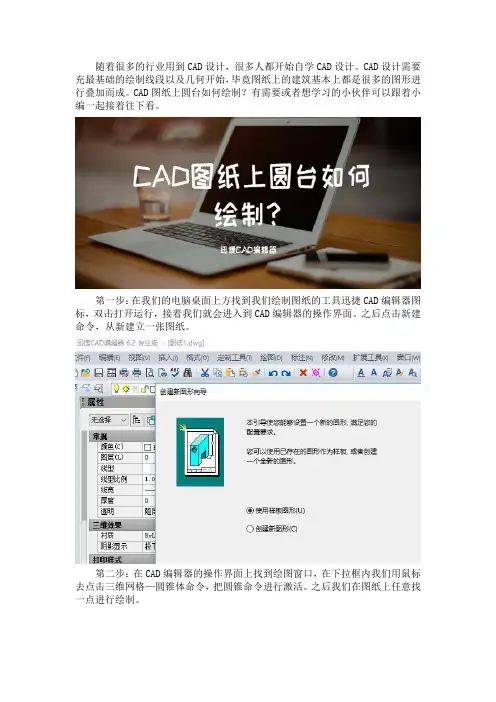
随着很多的行业用到CAD设计,很多人都开始自学CAD设计。
CAD设计需要充最基础的绘制线段以及几何开始,毕竟图纸上的建筑基本上都是很多的图形进行叠加而成。
CAD图纸上圆台如何绘制?有需要或者想学习的小伙伴可以跟着小编一起接着往下看。
第一步:在我们的电脑桌面上方找到我们绘制图纸的工具迅捷CAD编辑器图标,双击打开运行,接着我们就会进入到CAD编辑器的操作界面。
之后点击新建命令,从新建立一张图纸。
第二步:在CAD编辑器的操作界面上找到绘图窗口,在下拉框内我们用鼠标去点击三维网格—圆锥体命令,把圆锥命令进行激活。
之后我们在图纸上任意找一点进行绘制。
第三步:在下面的命令中有着圆锥体底面中心;直径(D)/<底面半径(R)>;直径(D)/<顶面半径(R)>等命令。
我们跟着下面的指令进行一步步操作。
绘制好后按键盘enter即可。
第四步:这时候绘图界面上所成现出来的是平面的图形,我们需要设置成三维图形。
用鼠标点击视图—三维视图命令,之后选择我们从什么角度去进行查看。
第五步:如果你想对所绘制的圆台进行渲染,我们可以点击视图—渲染命令,然后点击渲染,图纸上绘制的图形就会进行渲染。
怎么样,对于以上小编所分享的CAD中圆台如何进行绘制还有什么不懂之处?不懂的小伙伴小编建议你在自己的电脑上能够操作一遍,这样可以加深印象、理解。
希望对大家能够有所帮助!。
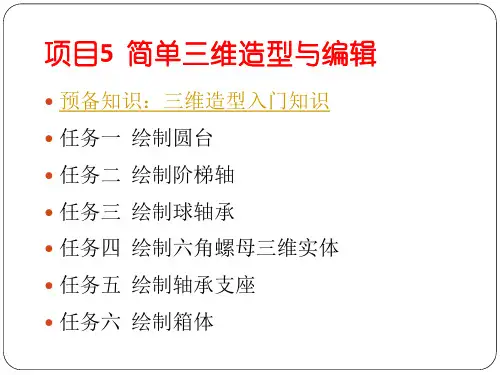
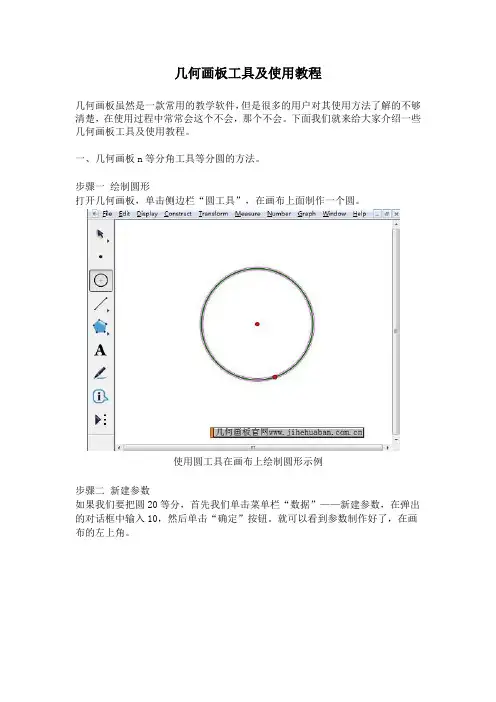
几何画板工具及使用教程几何画板虽然是一款常用的教学软件,但是很多的用户对其使用方法了解的不够清楚,在使用过程中常常会这个不会,那个不会。
下面我们就来给大家介绍一些几何画板工具及使用教程。
一、几何画板n等分角工具等分圆的方法。
步骤一绘制圆形打开几何画板,单击侧边栏“圆工具”,在画布上面制作一个圆。
使用圆工具在画布上绘制圆形示例步骤二新建参数如果我们要把圆20等分,首先我们单击菜单栏“数据”——新建参数,在弹出的对话框中输入10,然后单击“确定”按钮。
就可以看到参数制作好了,在画布的左上角。
单击菜单栏“数据”——“新建参数”新建参数示例步骤三 n等分圆1.单击侧边栏“线段直尺工具”,画出圆的一条直径,分别给圆心和直径的两个端点打上标签“O、A、B”。
画出圆的直径并标出圆心为O、顶点为A、B示例2.单击左边侧边栏“自定义工具”——角工具——n等分角工具。
在自定义工具下选择n等分角工具示例3.依次用鼠标单击A点、O点、B点,然后单击新建的参数,可以看到圆的一半被10等分了。
使用n等分角工具将半圆10等分示例4.然后依次用鼠标单击B点、O点、A点,然后单击新建的参数,可以看到圆的另一半被10等分了。
使用n等分角工具将半另圆10等分示例二、通过线段来作对称点步骤一绘制点和对称轴。
打开几何画板,选择左侧工具箱“点工具”,在画板空白处任意绘制一点A;选择“线段工具”,在点A的附近任意绘制一条线段BC,线段作为对称轴,可以是任意方向的,不一定非要是垂直状态,如下图所示。
在几何画板中绘制点和对称轴示例步骤二对对称轴BC执行标记镜面命令。
选择“移动箭头工具”,鼠标点击线段BC,使其是被选中状态,点击上方“变换”菜单,在其下拉菜单选择“标记镜面”命令(如下图所示),这样线段BC就会出现被标记过程。
对线段BC执行标记镜面命令示例步骤三对点A进行反射,得到对称点。
选择“移动箭头工具”,鼠标点击点A,使其是被选中状态,点击上方“变换”菜单,在其下拉菜单选择“反射”命令,这样就得到了点A关于线段BC的对称点A’,如下图所示。
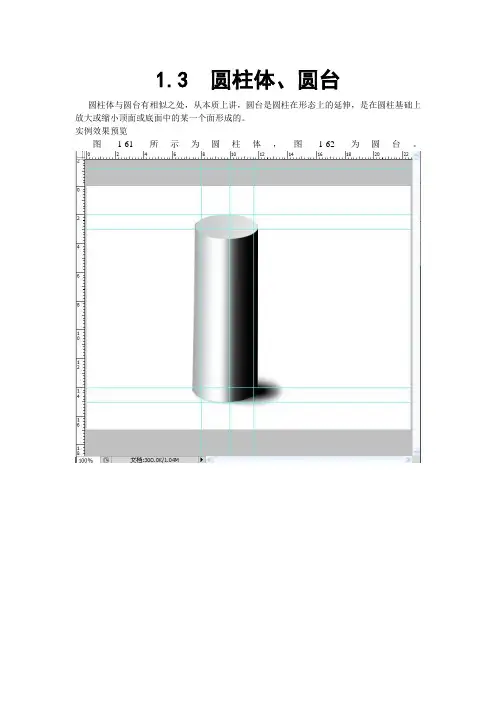
1.3 圆柱体、圆台圆柱体与圆台有相似之处,从本质上讲,圆台是圆柱在形态上的延伸,是在圆柱基础上放大或缩小顶面或底面中的某一个面形成的。
实例效果预览图1-61所示为圆柱体,图1-62为圆台。
制作过程圆柱体的绘制主要用到了渐变工具的线性渐变效果,圆台则在圆柱的基础上进行透视变换。
下面是详细的绘制过程。
01.选择“文件”|“新建”命令,或者按快捷键【Ctrl+N】,创建新文档,设置宽度的像素值为640,高度的像素值为480,分辨率为72,如图1-63所示。
按快捷键【Ctrl+R】,打开标尺,如图1-64所示。
02.将鼠标移到标尺上,拖出横向4条辅助线,纵向3条辅助线,如图1-65所示。
具,拖出图1-66所示的矩形选区。
04.从工具箱中选择渐变工具,在属性栏中打开“渐变编辑器”对话框,在渐变条栏中添加两个色标,并设置每个色标的颜色,如图1-67所示。
然后在选区中由左向右拖出图1-68所示的渐变效果。
05.按快捷键【Ctrl+D】取消选择。
从工具栏中选择椭圆选框工具,在属性栏中单击“添加到选区”按钮,如图1-69所示。
按住【Alt】键以辅助线交点线为中心画出图1-70所示的两个椭圆选区。
选区。
然后按快捷键【Ctrl+Shift+I】进行反选,得到图1-72所示的选区。
按快捷键【Ctrl+D】取消选择。
按住【Alt】键以辅助线交点为中心画出图1-74所示的椭圆选区。
09.从工具箱中选择渐变工具,在属性栏中打开“渐变编辑器”对话框,将渐变条调整到图1-75所示的文职。
在属性栏中选择“线性渐变”,在选区内拖出图1-76所示的渐变效果。
10.按快捷键【Ctrl+Shift+N】,创建新图层“图层3”,并将其放置在“图层1”下面。
从工具箱中选择椭圆选区工具,拖出如图1-77所示的椭圆选区。
将选区填充为黑色,按快捷键【Ctrl+D】取消选择,然后选择模糊工具进行模糊处理,得到图1-78所示的效果。
11.从工具箱中选择加深工具和减淡工具,将阴影修改成图1-79所示的效果。
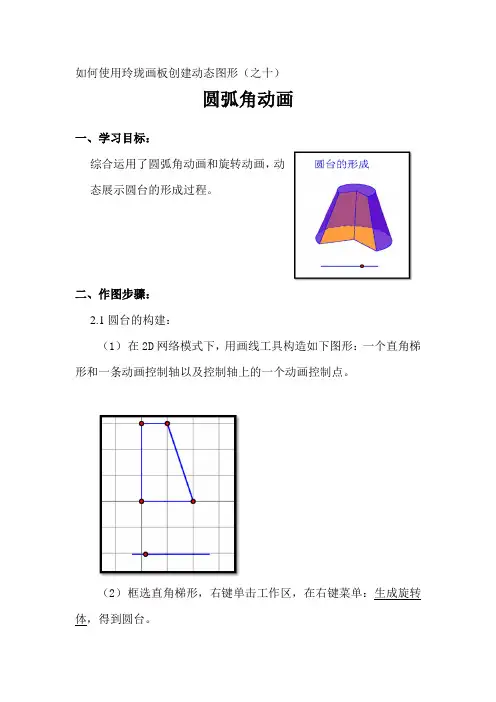
如何使用玲珑画板创建动态图形(之十)
圆弧角动画
一、学习目标:
综合运用了圆弧角动画和旋转动画,动
态展示圆台的形成过程。
二、作图步骤:
2.1圆台的构建:
(1)在2D网络模式下,用画线工具构造如下图形:一个直角梯形和一条动画控制轴以及控制轴上的一个动画控制点。
(2)框选直角梯形,右键单击工作区,在右键菜单:生成旋转体,得到圆台。
(3)选中圆台,右键菜单:拆分组件,拆开圆台,删除左边的直角梯形,得到如下图形:
2.2动画制作:
(1)单击菜单:动画/圆弧角动画,弹出圆弧角动画编辑窗口。
(2)选择动画控制轴上的点A,设定变量,选中两条弧,添加到动画,其他参数不变。
测试动画,效果如下:
(3)用画点工具,在D、E两点处重合构建两个点,如下图:
(4)点击菜单“动画”,选择“旋转动画”,弹出旋转动画编辑窗口。
选择动画控制轴上的点A,设定变量,有向线段CB为旋转轴,旋转角度为 -360(想想为什么是负值?设置为正值的话,应该如何构建线段BC?)选中新创建的两个点,添加到动画,测试动画,效果如下:
(5)用画线工具构建一个直角梯形,并创建多变形面,用颜色填充。
删除标签,去掉旋转轴上的箭头,合并组件。
把投影方式设置为“平行正面投影”,通过操作轴,调整圆台的位置。
再创建“两弧的面”,和“创建多边形面”,调整好填充颜色,修改线的属性,隐藏点。
最后右键菜单:自动遮挡显示,效果会更好。
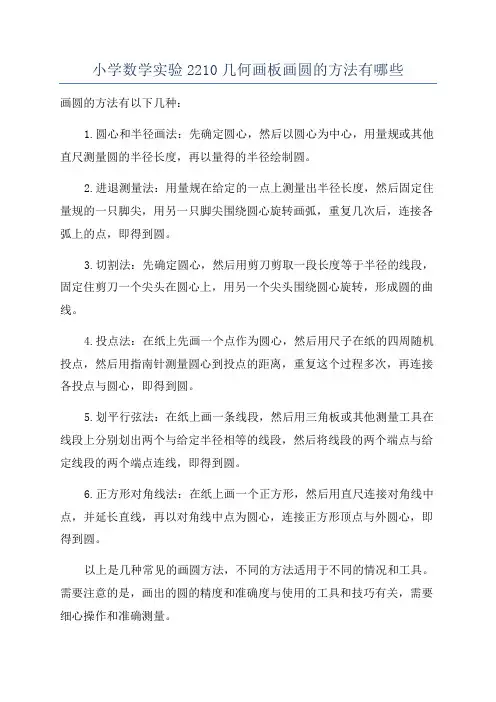
小学数学实验2210几何画板画圆的方法有哪些
画圆的方法有以下几种:
1.圆心和半径画法:先确定圆心,然后以圆心为中心,用量规或其他直尺测量圆的半径长度,再以量得的半径绘制圆。
2.进退测量法:用量规在给定的一点上测量出半径长度,然后固定住量规的一只脚尖,用另一只脚尖围绕圆心旋转画弧,重复几次后,连接各弧上的点,即得到圆。
3.切割法:先确定圆心,然后用剪刀剪取一段长度等于半径的线段,固定住剪刀一个尖头在圆心上,用另一个尖头围绕圆心旋转,形成圆的曲线。
4.投点法:在纸上先画一个点作为圆心,然后用尺子在纸的四周随机投点,然后用指南针测量圆心到投点的距离,重复这个过程多次,再连接各投点与圆心,即得到圆。
5.划平行弦法:在纸上画一条线段,然后用三角板或其他测量工具在线段上分别划出两个与给定半径相等的线段,然后将线段的两个端点与给定线段的两个端点连线,即得到圆。
6.正方形对角线法:在纸上画一个正方形,然后用直尺连接对角线中点,并延长直线,再以对角线中点为圆心,连接正方形顶点与外圆心,即得到圆。
以上是几种常见的画圆方法,不同的方法适用于不同的情况和工具。
需要注意的是,画出的圆的精度和准确度与使用的工具和技巧有关,需要细心操作和准确测量。
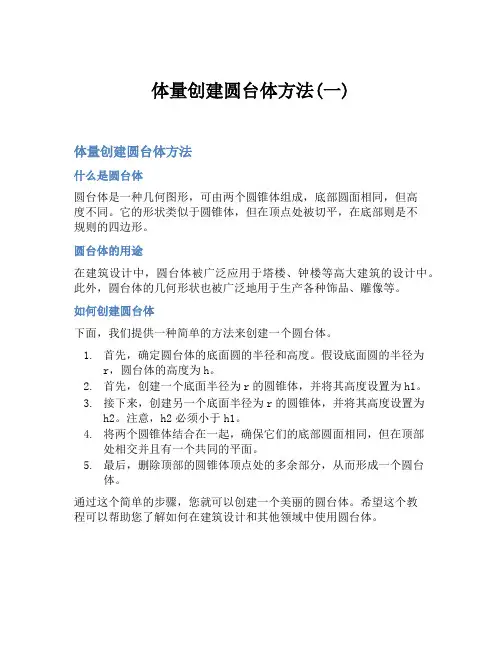
体量创建圆台体方法(一)体量创建圆台体方法什么是圆台体圆台体是一种几何图形,可由两个圆锥体组成,底部圆面相同,但高度不同。
它的形状类似于圆锥体,但在顶点处被切平,在底部则是不规则的四边形。
圆台体的用途在建筑设计中,圆台体被广泛应用于塔楼、钟楼等高大建筑的设计中。
此外,圆台体的几何形状也被广泛地用于生产各种饰品、雕像等。
如何创建圆台体下面,我们提供一种简单的方法来创建一个圆台体。
1.首先,确定圆台体的底面圆的半径和高度。
假设底面圆的半径为r,圆台体的高度为h。
2.首先,创建一个底面半径为r的圆锥体,并将其高度设置为h1。
3.接下来,创建另一个底面半径为r的圆锥体,并将其高度设置为h2。
注意,h2必须小于h1。
4.将两个圆锥体结合在一起,确保它们的底部圆面相同,但在顶部处相交并且有一个共同的平面。
5.最后,删除顶部的圆锥体顶点处的多余部分,从而形成一个圆台体。
通过这个简单的步骤,您就可以创建一个美丽的圆台体。
希望这个教程可以帮助您了解如何在建筑设计和其他领域中使用圆台体。
圆台体的优点和缺点圆台体具有优雅的外观和良好的结构稳定性,因此在建筑设计中得到了广泛的应用。
此外,由于它的基础面积较大,圆台体可以承受较大的压力,适用于高度较高的建筑。
然而,由于构成圆台体的两个圆锥体高度不同,因此制作时需要精确的测量和切割,否则可能会导致不稳定或外观不美观。
圆台体的变种除了标准圆台体以外,还有一些变种形式:•斜面圆台体:在标准圆台体上,斜切一部分,从而形成一个斜面圆台体。
•挖空圆台体:在标准圆台体上,取出一部分,从而形成一个空心的圆台体。
•多层圆台体:将多个不同高度的圆锥体按顺序堆叠而成。
这些变种圆台体都具有自己的特点和应用场景。
总结圆台体是一种广泛应用于建筑设计和艺术制品生产的几何形状。
虽然制作它需要一定的技巧和精确的测量,但它的优雅的外观和良好的结构稳定性使其成为设计中重要的元素。
希望通过这篇文章的介绍,您对圆台体的应用有了更深入的了解,以便更好地将它应用到实际设计中。
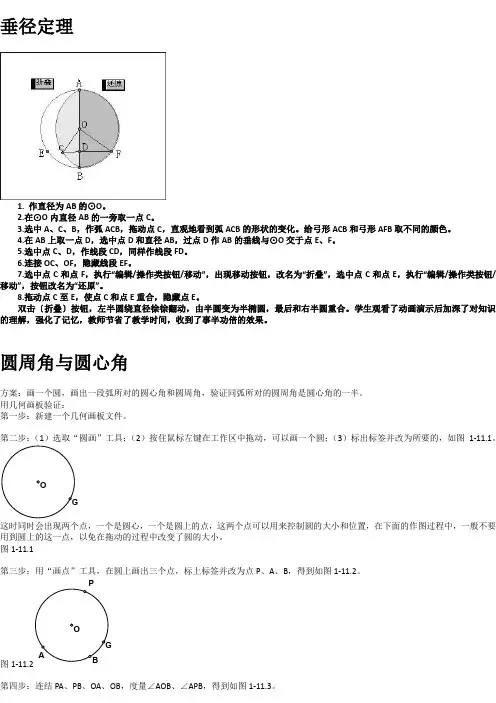
垂径定理1. 作直径为AB的⊙O。
2.在⊙O内直径AB的一旁取一点C。
3.选中A、C、B,作弧ACB,拖动点C,直观地看到弧ACB的形状的变化。
给弓形ACB和弓形AFB取不同的颜色。
4.在AB上取一点D,选中点D和直径AB,过点D作AB的垂线与⊙O交于点E、F。
5.选中点C、D,作线段CD,同样作线段FD。
6.连接OC、OF,隐藏线段EF。
7.选中点C和点F,执行“编辑/操作类按钮/移动”,出现移动按钮,改名为“折叠”,选中点C和点E,执行“编辑/操作类按钮/移动”,按钮改名为“还原”。
8.拖动点C至E,使点C和点E重合,隐藏点E。
双击〔折叠〕按钮,左半圆绕直径徐徐翻动,由半圆变为半椭圆,最后和右半圆重合。
学生观看了动画演示后加深了对知识的理解,强化了记忆,教师节省了教学时间,收到了事半功倍的效果。
圆周角与圆心角方案:画一个圆,画出一段弧所对的圆心角和圆周角,验证同弧所对的圆周角是圆心角的一半。
用几何画板验证:第一步:新建一个几何画板文件。
第二步:(1)选取“圆画”工具;(2)按住鼠标左键在工作区中拖动,可以画一个圆;(3)标出标签并改为所要的,如图1-11.1。
这时同时会出现两个点,一个是圆心,一个是圆上的点,这两个点可以用来控制圆的大小和位置,在下面的作图过程中,一般不要用到圆上的这一点,以免在拖动的过程中改变了圆的大小。
图1-11.1第三步:用“画点”工具,在圆上画出三个点,标上标签并改为点P、A、B,得到如图1-11.2。
图第四步:连结PA、PB、OA、OB,度量∠AOB、∠APB,得到如图1-11.3。
图1-11.3第五步:由菜单“度量” “计算”,弹出几何画板的计算器,依次点取“∠A PB”、“/”、“∠AOB”、“确定”,可以计算出两个角的比。
得到如图1-11-4。
图1-11-4显示圆和直线的位置关系第1步,启动几何画板,单击工具箱上的“圆规”工具,拖动光标在操作区画出一个圆A 。

教您用几何画板制作圆台
圆台是一种上面小下面大的立体图形,在几何画板里面究竟能够怎样最快的制作出圆台呢?下面就让我们一起来看看几何画板圆台的制作方法。
一、绘制圆台
1.打开几何画板,单击侧边栏“自定义工具”——“立体几何”——圆台。
选择“自定义工具”——“立体几何”——“圆台”示例
2.用鼠标在空白位置点一下确定圆台底面圆圆心,用鼠标拖动调整好圆台的大小和方向再单击鼠标即可绘制出圆台。
利用几何画板自定义工具绘制圆台示例
二、调整圆台
1.调整圆台大小和方向
按住底面圆的圆心红点拖动,可以调整底面圆的大小从而调整圆台大小,并通过旋转调整圆台的方向。
拖动底面圆的圆心调整圆台大小和方向
2.调整圆台的位置
按住圆台上面的任何一条线上下左右拖动都可以调整圆台水平和垂直位置。
拖动圆台上面的线调整圆台的位置
三、美化圆台
此时的圆台看上去有一些多余的线条我们选择这些线条单击右键选择“隐藏线段”,即可去掉。
此时在右侧边还少一条线,我们可以调用“线段直尺工具”画一条线即可。
隐藏不必要的对象并构造线段来美化圆台
以上教程向大家介绍了几何画板圆台的制作方法,其实利用自定义工具可以快速画出很多图,为制作课件节省了大量的时间。
怎样利用几何画板“准确”画出圆锥、圆台的展开图?一、利用几何画板“准确”画出圆锥的展开图:圆锥的展开图是一个侧面展开的扇形图和底圆构成,要较“准确”画出其全面展开图,可按下面的操作来完成.我分为两种情况简单谈谈:1.根据底圆周长来画出侧面展开图:⑴.先通过“度量”测量出圆锥的底圆的半径和圆锥的母线长;见下面左截图图中数据标签(标签名称和精确度可以在“属性”里修改).⑵.选取两个点分别作为底圆的圆心和扇形的圆心,分别同时选定点和数据标签,通过“构造”→“以圆心和半径绘圆”→ 点击即可绘出相应的圆(见下面左截图的两个圆).⑶.利用周长公式计算出底圆的周长,因为底圆的周长就是就是侧面展开图扇形的弧长,所以利用扇形的弧长公式输入底圆的周长和扇形的半径(即圆锥的母线长),再可以通过“数据”→“计算”算出扇形的圆心角的度数.可以分步计算,也可以“一气呵成”(见上面的右截图),式子中的π可以通过数据→ 计算 → 数值的下拉中点选输入,也可以取近似值,比如 3.14π≈,最后确定即可.可以将此数据标签名称改写成“扇形圆心角”).⑷.在圆锥母线长为半径构成的圆中 → 取一半径 → 标记其圆心为旋转中心 → 将半径的另一端点或半径旋转扇形圆心角的度数.(旋转时只需线先选定要旋转的点或半径 →再“变换” → “旋转” → 点选“圆心角度数”的数据标签 →“旋转”即可完成旋转) → 构造两半径所夹的弧(在弧上任取一点,然后通过“过三点的弧”解决.)(见下面左截图)⑸.将不需要的点线隐藏,设置留下的点线的大小和颜色,调整复制到Word 中供试卷编制使用,一个较“准确”的圆锥全面展开图即完成(见上面的右面两个截图).2.根据侧面展开图画底圆:本问题是已知圆锥的侧面展开图,关键是怎样确定底圆?可按下面的步骤操作:⑴.先测量出扇形的半径和圆心角(见下面左截图)⑵.计算出扇形的弧长,再圆周长公式计算出底圆的半径,可以分步进行,也可以“一气呵成”(见上面的右截图).可将此标签通过“属性”改写成“底圆半径”名称. 更醒目(见下面的左截图)⑶.任取一点为圆心,以此点和“底圆半径”构造底圆.,将扇形和底圆处理成所需要形式,最后复制到Word中供试卷编制使用(见上面的右面两个截图)二、利用几何画板“准确”画出圆台的展开图:1.圆台实际上可以看作是大圆锥平削上面的一个小圆锥而成的. 圆台的展开图实际上是由两个底圆和一个侧面(是圆环的一部分,可以叫做“扇环”),利用几何画板要“准确”画出圆台的展开图其操作和前面的相似,只不过要先延长圆台两对应的边线找交点(见下面的左面截图),才能进一步测出大小圆锥的母线长.这是个关键!圆台的侧面展开图,要在两个同心圆中来操作,要分别在大小圆中进行构造圆心角相同的弧,其操作和前面的相似(见下面的中间截图).最后隐去不需要的部分后和两个底圆处理成所需要格式(见下面的右面截图).2.若要根据圆台的侧面展开图来画圆台的两个底圆,要先把侧面的共同的圆心角找出来,还是要延长“扇环”两端的边线找出交点,也就是两扇形的圆心(见下面的截图),然后通过“度量”测量出圆心角和和两扇形的半径;然后再按前面的操作计算出两个底圆的半径,从而画出两个底圆,此操作在这里不再赘述.郑宗平2016/4/15。
能力点5:技术支持的教学组织几何画板辅助的《圆柱、圆锥、圆台、球的结构特征》教学设计本节课选自《普通高中课程标准数学教科书-必修第二册》(人教A 版)第八章《立体几何初步》,本节课是第2课时,本节课主要学习圆柱、圆锥、圆台、球的定义及其结构特征、简单组合体的结构特征。
教材首先让学生观察现实世界中实物的图片,引导学生将观察到的实物进行归纳、分类抽象、概括,得出圆柱、圆锥、圆台、球的结构特征,在此基础上给出由它们组合而成的简单几何体的结构特征.空间几何体是新课程立体几何部分的起始课程,它在土木建筑、机械设计、航海测绘等大量实际问题中都有广泛的应用,新课程从对空间几何体的整体观察入手,再研究组成空间几何体的点、直线和平面.这种安排降低了立体几何学习入门难的门槛,强调几何直观,淡化几何论证,可以激发学生学习立体几何的兴趣。
课程目标学科素养A.了解圆柱、圆锥、圆台、球的定义.B.掌握圆柱、圆锥、圆台、球的结构特征.C .认识简单组合体的结构特征,了解简单组合体的两种基本构成形式.1.数学抽象:圆柱、圆锥、圆台、球的定义.;2.逻辑推理:圆柱、圆锥、圆台、球的结构特征.;3.数学运算:旋转体的母线、底面圆半径等计算;4.直观想象:简单组合体的结构特征。
1.教学重点:圆柱、圆锥、圆台、球的结构特征,简单组合体的结构特征;2.教学难点:简单组合体的结构特征,简单组合体的两种基本构成形式.多媒体教学过程教学设计意图核心素养目标一、复习回顾,温故知新学生回答下列问题1.棱柱定义及其特征;2.棱锥定义及其特征;3.棱台定义及其特征;4.旋转体定义。
二、探索新知思考1:一个矩形绕着一条边所在直线旋转一周,可得什么图形?1.圆柱定义:以矩形的一边所在直线为旋转轴,其余三边旋转一周形成的面所围成的旋转体叫做圆柱.在圆柱的形成中,旋转轴叫做圆柱的轴,垂直于轴的边旋转而成的圆面叫做圆柱的底面,平行于轴的边旋转而成的曲面叫做圆柱的侧面,无论旋转到什么位置,平行于轴的边都叫做圆柱侧面的母线.圆柱的表示:用表示它的轴的字母表示。
几何画板使用教程欢迎使用几何画板!在本教程中,我们将介绍如何使用该应用程序进行几何图形的绘制和编辑。
跟随以下步骤,开始创建你自己的几何艺术作品吧!1. 打开几何画板应用程序:在设备上找到画板图标,并点击打开应用程序。
2. 创建新画布:点击画板上部的“新建”按钮,选择“创建画布”选项。
这将打开一个新的空白画布。
3. 绘制基本图形:在画布上选择一个基本图形工具,如直线、矩形、圆形或多边形。
点击并拖动鼠标,在画布上创建你想要的图形。
4. 编辑图形:要编辑已创建的图形,点击它以选中,并使用编辑工具栏上的工具进行旋转、缩放、移动或变形等操作。
你还可以改变填充颜色或线条颜色。
5. 添加文本:要在画布上添加文本,点击工具栏上的文本工具。
然后,在你想要添加文本的位置点击并输入你想要的文字。
你可以选择文字的大小、字体和颜色。
6. 保存和导出:完成作品后,点击工具栏上的保存按钮,选择保存选项。
将你的作品保存到设备上的适当位置。
如果你想要分享你的作品,点击导出按钮,选择导出选项,并选择合适的文件格式。
7. 撤销和重做:在绘画过程中,如果你不满意之前的操作,可以点击工具栏上的撤销按钮进行撤销。
如果你想要重新进行之前的操作,可以点击重做按钮。
8. 清除画布:如果你想要清除画布上的所有图形和文本,点击工具栏上的清除按钮。
这将删除所有的内容,并留下一个空白的画布。
9. 保存草稿:如果你想要保存当前的作品进度,并稍后继续编辑,点击工具栏上的保存草稿按钮。
这将保存当前的画布状态,以便你下次重新打开应用程序时继续编辑。
以上就是几何画板的基本使用教程。
希望这对你有帮助,祝你创作愉快!。
CAD中绘制圆锥和圆台的方法在使用CAD软件进行设计和绘图时,了解如何绘制各种几何形状是非常重要的。
在本文中,我们将重点介绍如何在CAD中绘制圆锥和圆台的方法。
1. 绘制圆锥:a. 首先,在CAD软件中创建一个新的绘图文件。
b. 选择“绘图”工具栏上的“绘制圆”命令,或使用快捷键“C”。
c. 在图纸上选择一个起始点,这将是圆锥的顶点。
d. 输入圆锥底面的半径,并按Enter键确认。
e. 输入圆锥的高度,并按Enter键确认。
f. 选择“旋转”工具栏上的“旋转”命令,或使用快捷键“RO”。
g. 选择圆锥底面的圆心作为旋转基准点。
h. 输入旋转角度,并按Enter键确认。
i. 选择圆锥顶点为旋转轴的基准点。
j. 完成后,按ESC键退出“旋转”命令。
2. 绘制圆台:a. 同样,在CAD软件中创建一个新的绘图文件。
b. 选择“绘图”工具栏上的“绘制圆”命令,或使用快捷键“C”。
c. 在图纸上选择一个起始点,这将是圆台的顶点。
d. 输入圆台底面的半径,并按Enter键确认。
e. 输入圆台顶面的半径,并按Enter键确认。
f. 输入圆台的高度,并按Enter键确认。
g. 选择“旋转”工具栏上的“旋转”命令,或使用快捷键“RO”。
h. 选择圆台底面的圆心作为旋转基准点。
i. 输入旋转角度,并按Enter键确认。
j. 选择圆台顶点为旋转轴的基准点。
k. 完成后,按ESC键退出“旋转”命令。
通过以上步骤,我们可以在CAD软件中成功绘制出圆锥和圆台。
这些几何形状的绘制方法可以帮助设计师在CAD软件中更加方便快捷地完成设计任务。
在使用CAD软件进行绘图时,还可应用一些有用的技巧,以提高效率和准确性:- 使用快捷键:熟练掌握常用的CAD软件快捷键可以大大提高操作速度。
- 使用图层:将绘图内容分配到不同的图层中,可以方便地隐藏或显示特定部分,使设计更加清晰易懂。
- 利用参考线和辅助点:参考线和辅助点可帮助我们更准确地定位和创建几何形状。
教您用几何画板制作圆台
圆台是一种上面小下面大的立体图形,在几何画板里面究竟能够怎样最快的制作出圆台呢?下面就让我们一起来看看几何画板圆台的制作方法。
一、绘制圆台
1.打开几何画板,单击侧边栏“自定义工具”——“立体几何”——圆台。
选择“自定义工具”——“立体几何”——“圆台”示例
2.用鼠标在空白位置点一下确定圆台底面圆圆心,用鼠标拖动调整好圆台的大小和方向再单击鼠标即可绘制出圆台。
利用几何画板自定义工具绘制圆台示例
二、调整圆台
1.调整圆台大小和方向
按住底面圆的圆心红点拖动,可以调整底面圆的大小从而调整圆台大小,并通过旋转调整圆台的方向。
拖动底面圆的圆心调整圆台大小和方向
2.调整圆台的位置
按住圆台上面的任何一条线上下左右拖动都可以调整圆台水平和垂直位置。
拖动圆台上面的线调整圆台的位置
三、美化圆台
此时的圆台看上去有一些多余的线条我们选择这些线条单击右键选择“隐藏线段”,即可去掉。
此时在右侧边还少一条线,我们可以调用“线段直尺工具”画一条线即可。
隐藏不必要的对象并构造线段来美化圆台
以上教程向大家介绍了几何画板圆台的制作方法,其实利用自定义工具可以快速画出很多图,为制作课件节省了大量的时间。